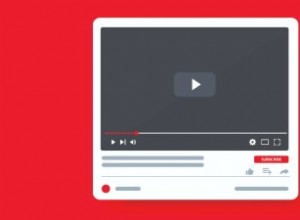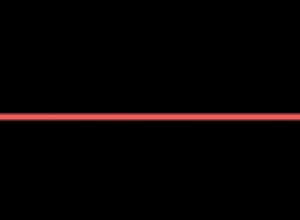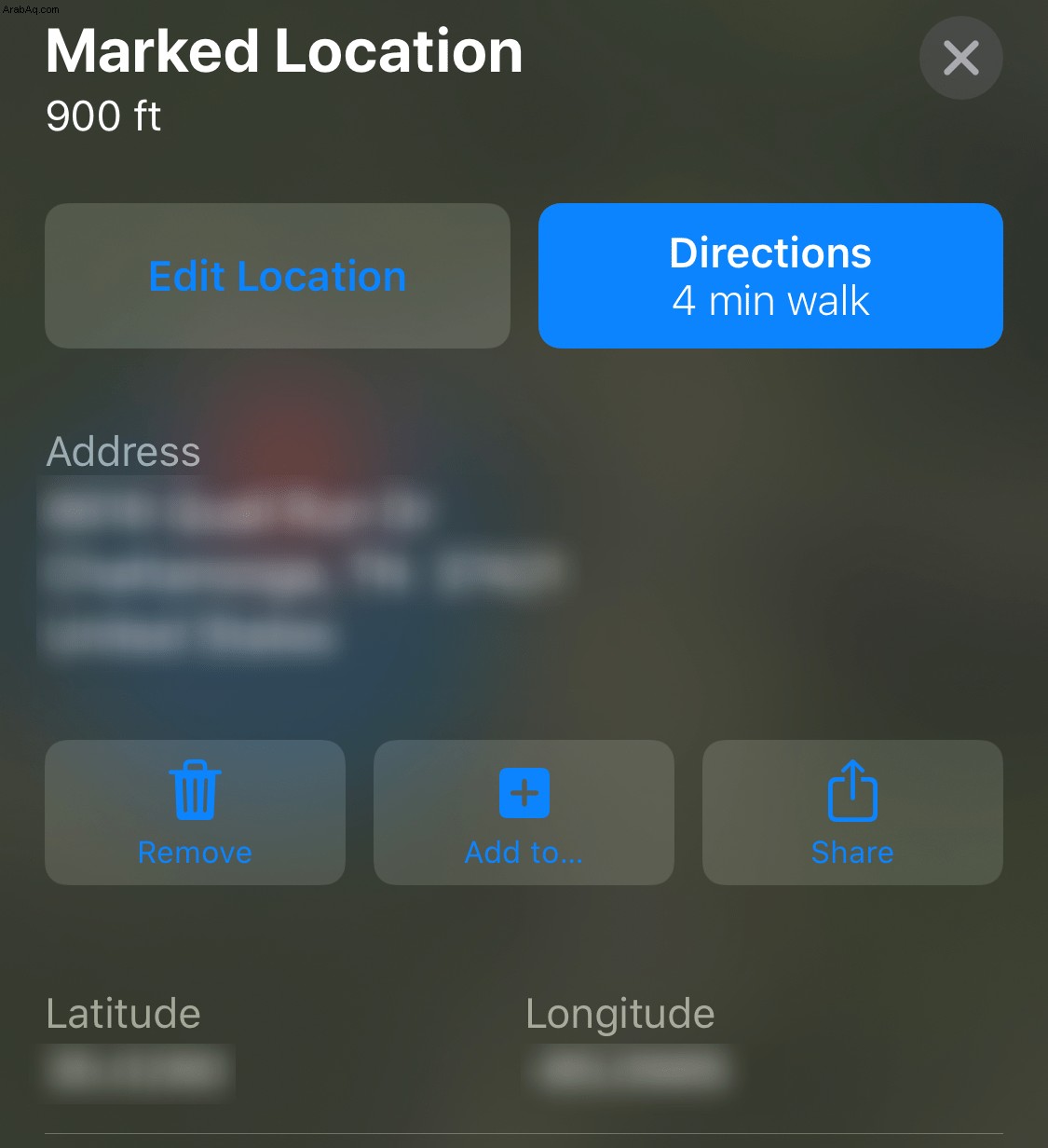
كيفية البحث عن إحداثيات GPS على iPhone
هناك عدة طرق لرؤية إحداثيات GPS على جهاز iPhone الخاص بك. يمكنك استخدام الخيارات المضمنة أو خدمات الجهات الخارجية. سنراجعها جميعًا حتى تتمكن من تحديد الخيار الأنسب لاحتياجاتك.
"مرحبًا Siri!"
Siri هو مساعد Apple المفيد للغاية. يمكنك الوصول إليها للعديد من الأشياء طالما لديك اتصال بالإنترنت. ليست Siri مفيدة فحسب ، ولكنها أيضًا سريعة وحكيمة بشكل لا يصدق.
أسهل طريقة لمعرفة إحداثيات نظام تحديد المواقع العالمي (GPS) على جهاز iPhone هي قول ، "مرحبًا Siri ، ما هي إحداثيات GPS الخاصة بي؟" يمكنك أيضًا أن تسأل ، "مرحبًا Siri ، ما هو موقعي الحالي."
الآن ، ستظهر خريطة بعنوانك و Longitute و Latitude في الأسفل.
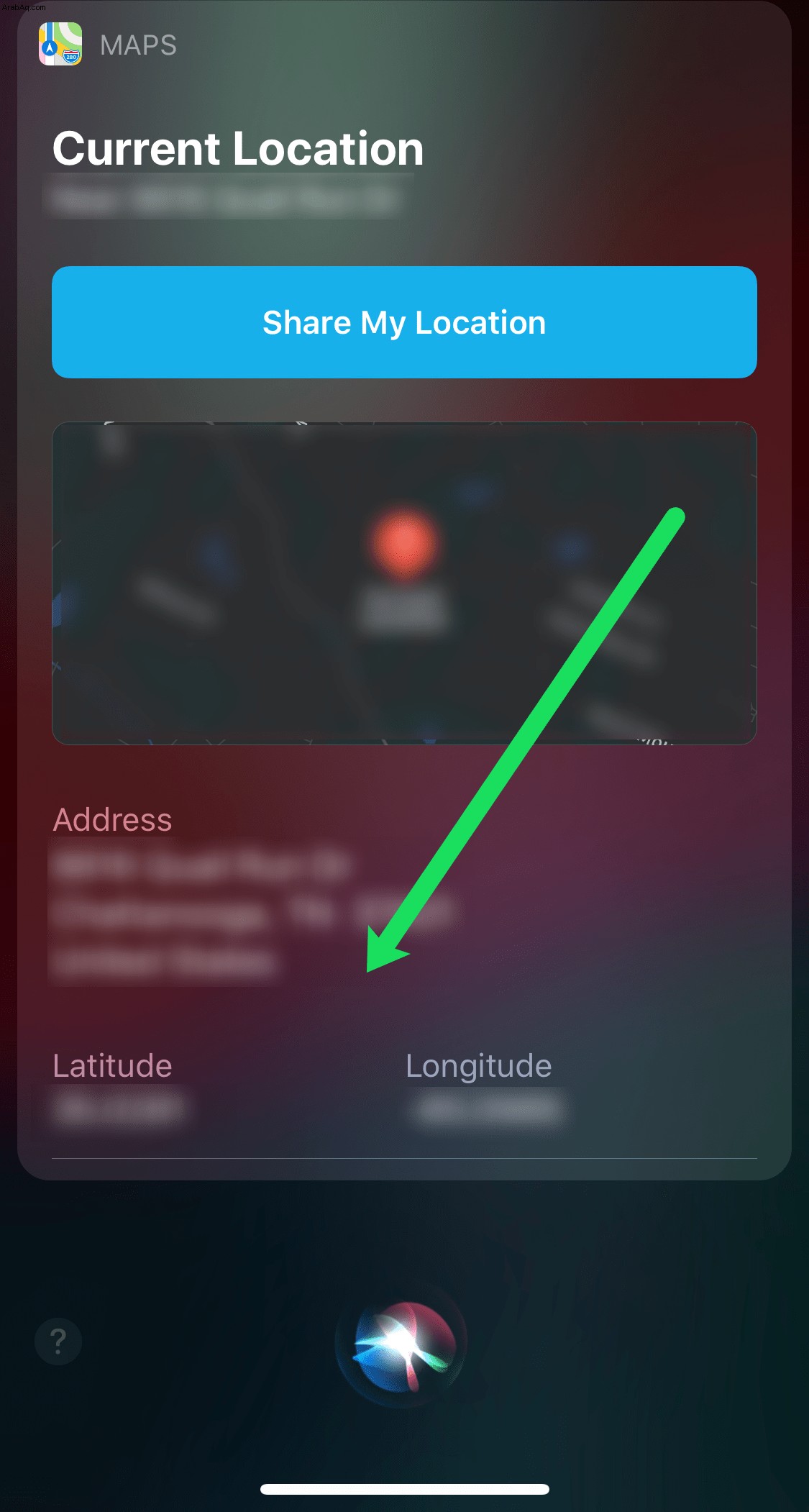
إذا فشل Siri في الاستجابة عندما تقول "يا Siri" ، فاضغط مع الاستمرار على زر Siri (الجانب الأيمن من هاتفك) في الطرز الأحدث وزر الصفحة الرئيسية في الطرز القديمة لإيقاظها. ومع ذلك ، إذا لم تستجب Siri على الإطلاق ، أو أعطتك رسالة خطأ ، فقد يكون اتصالك بالإنترنت ضعيفًا.
إذا كان Siri لا يعمل من أجلك ، فهناك أماكن أخرى يمكنك العثور فيها على إحداثياتك على iPhone.
استخدام البوصلة
يحتوي جهاز iPhone الخاص بك على بوصلة مدمجة. إن الشيء الرائع في بوصلة جهاز iPhone هو أنها ستعمل بغض النظر عن اتصالك بالإنترنت. ومع ذلك ، قبل استخدام هذه الميزة ، ستحتاج إلى تمكينها في الإعدادات على جهاز iPhone.
إليك كيفية تمكين البوصلة:
- افتح الإعدادات على جهاز iPhone الخاص بك وانقر على البوصلة .
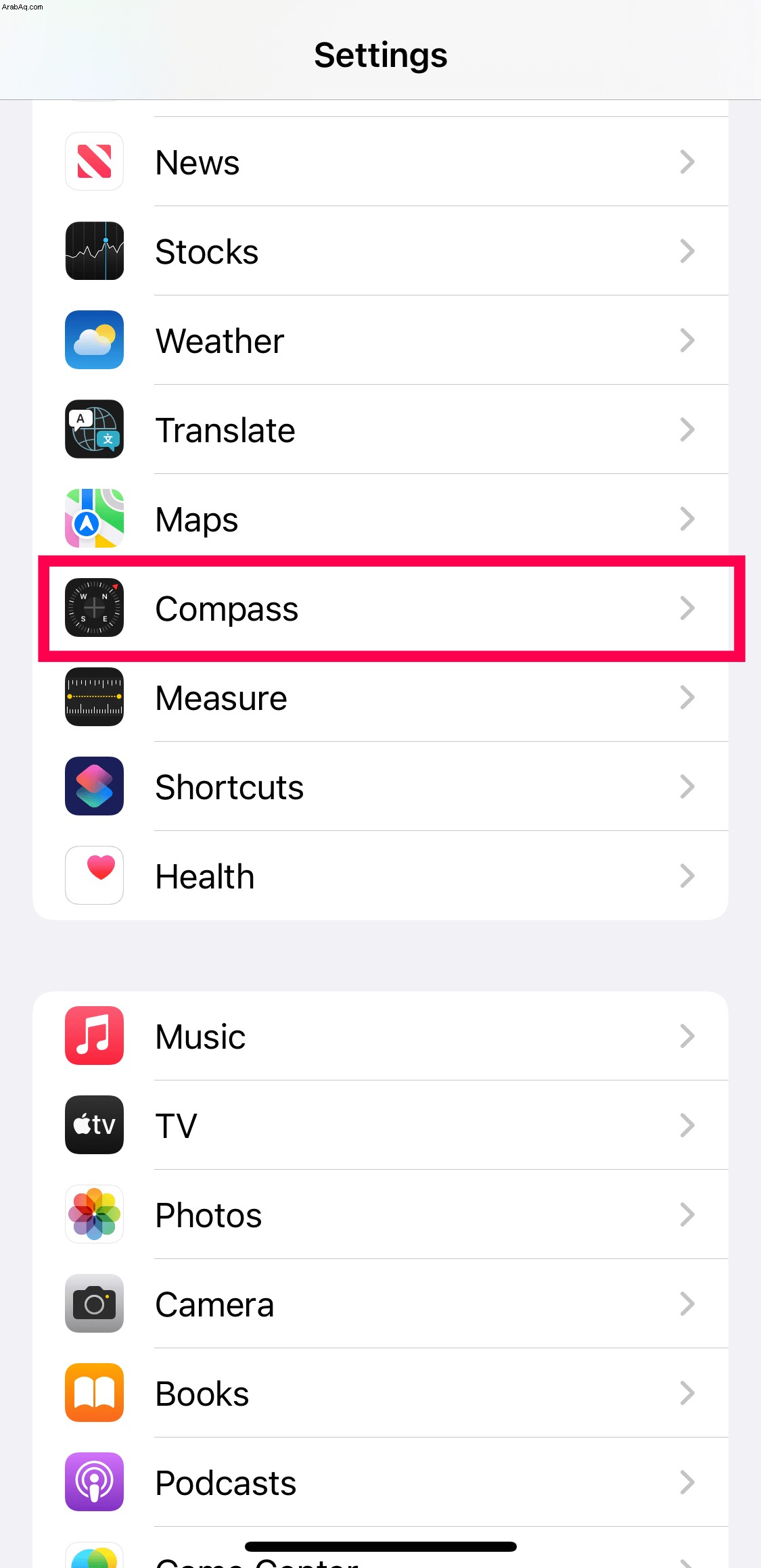
- اضغط على الموقع .
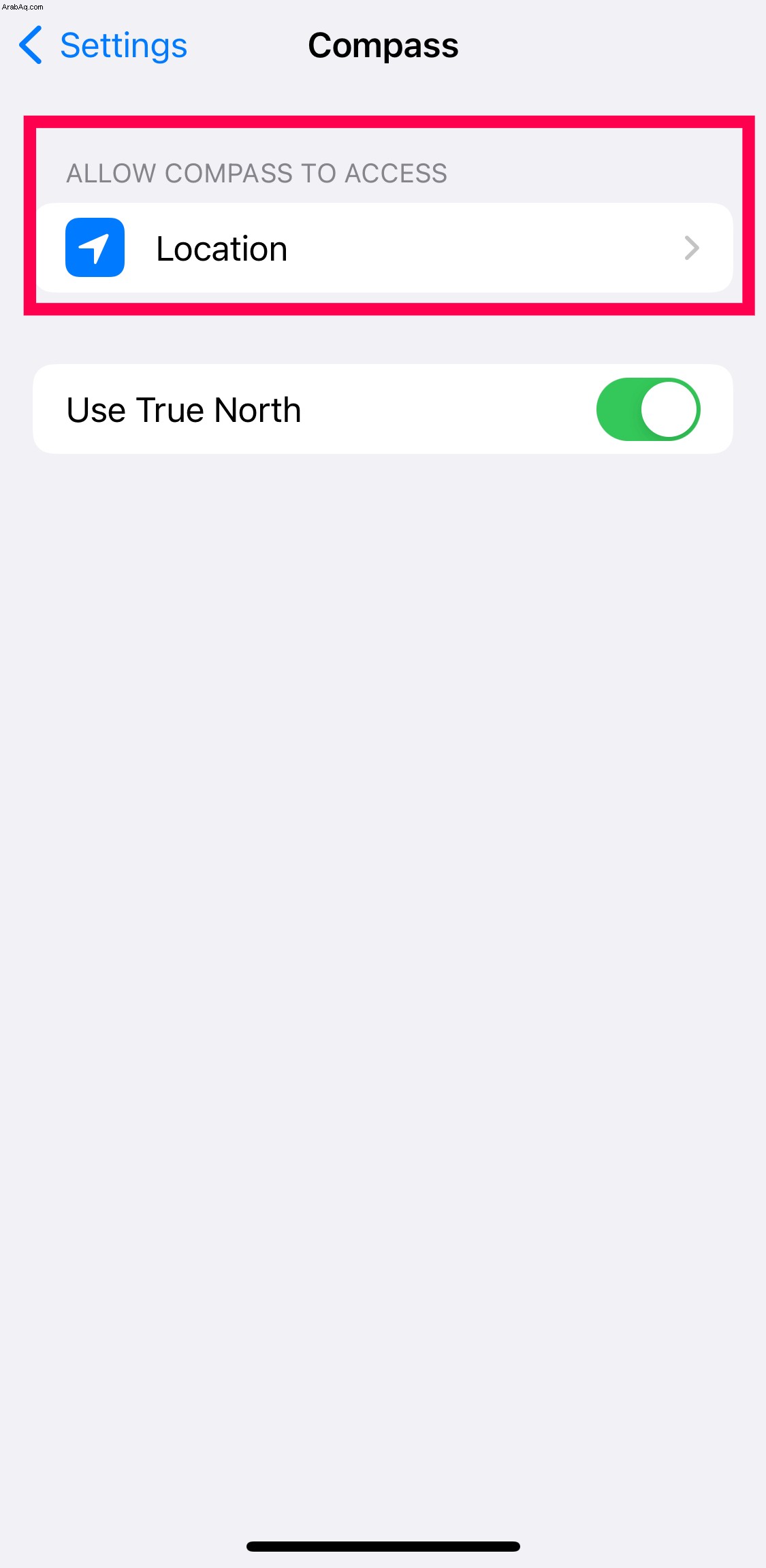
- الآن ، قم بتمكين تفضيلات الموقع الخاص بك وقم بالتبديل إلى المفتاح بجوار الموقع الدقيق .
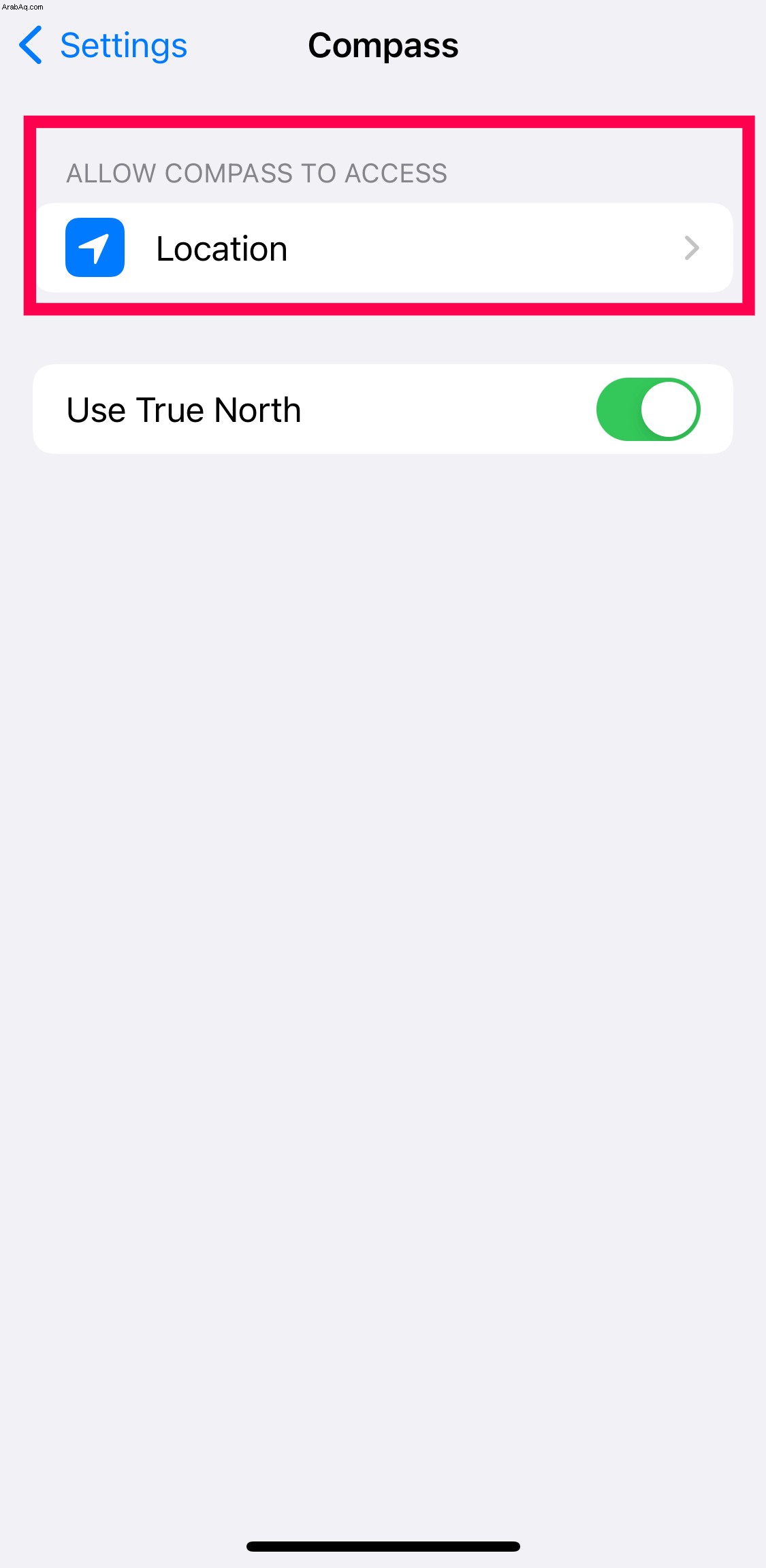
يمكنك أيضًا النقر على البوصلة لتثبيت موقعك الأصلي أثناء التنقل. تعد بوصلة iPhone ميزة رائعة حقًا لأي شخص يحب التجول.
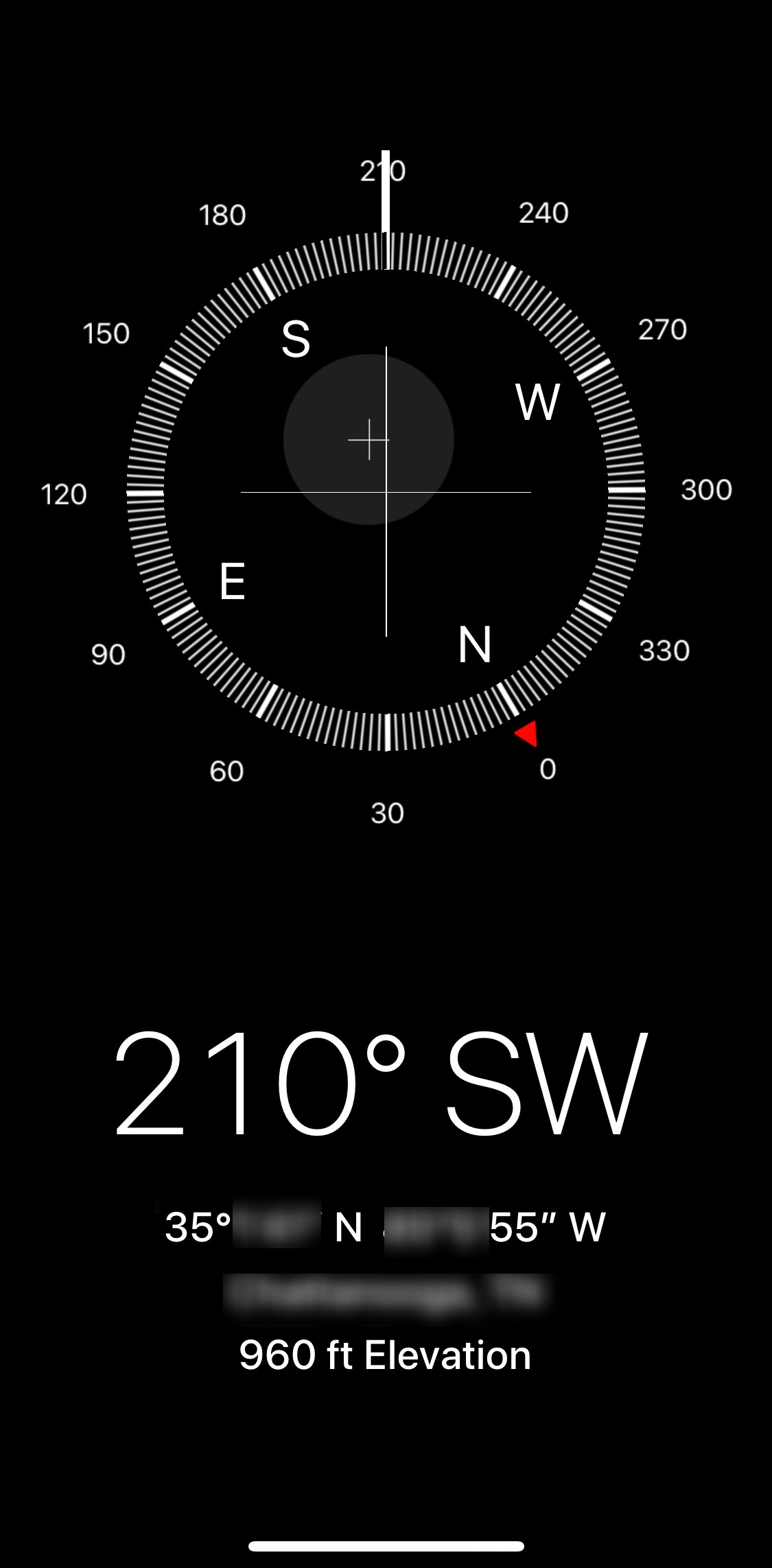
استخدام خرائط Apple
ليس هناك نقص في المصادر الأصلية لإحداثيات نظام تحديد المواقع العالمي (GPS) على جهاز iPhone. بصرف النظر عن الخيارين أعلاه ، يمكنك أيضًا استخدام خرائط Apple لمنحك خط الطول وخط العرض لموقعك الحالي.
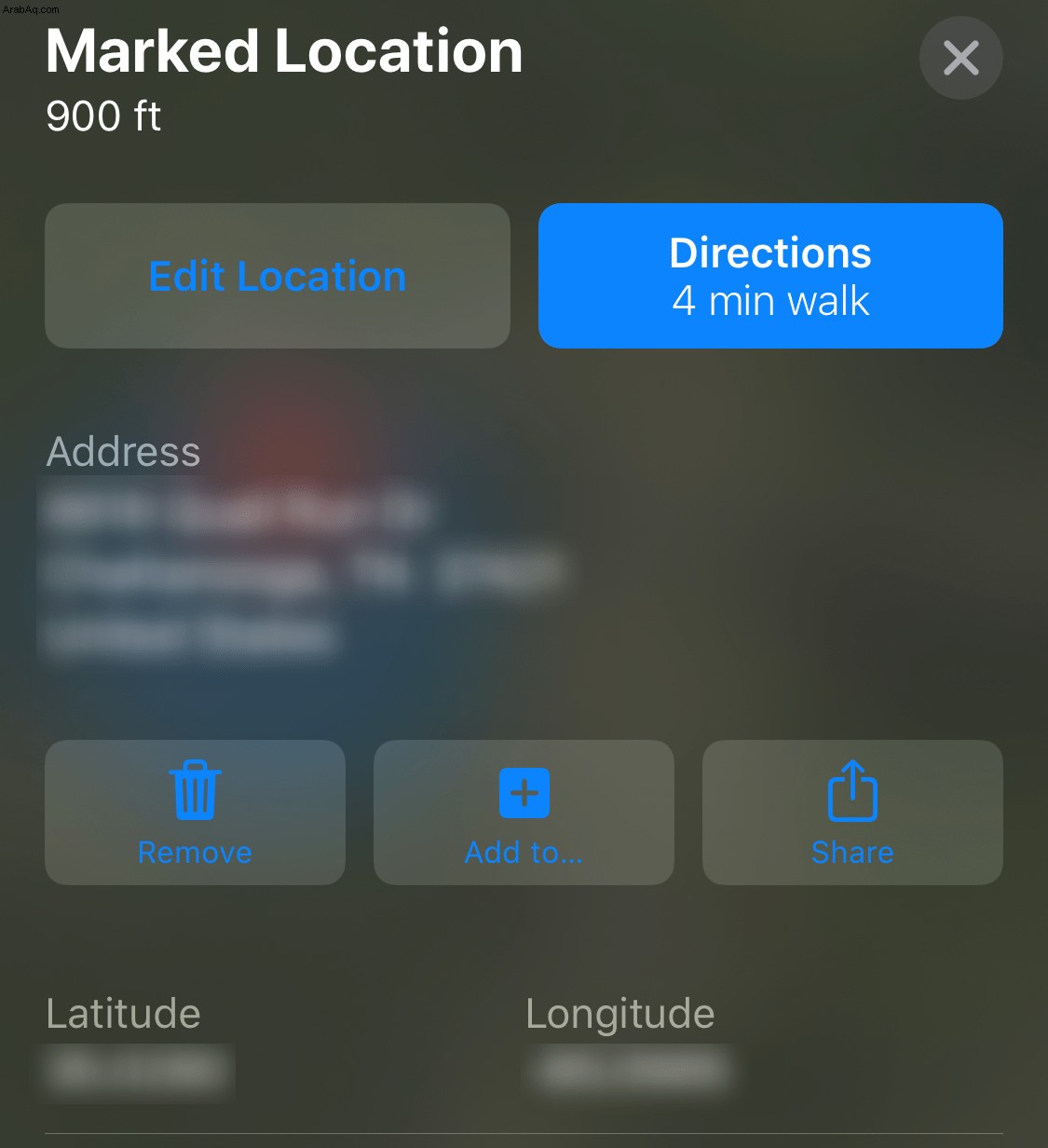
للقيام بذلك ، افتح خرائط Apple واضغط على موقعك. ثم قم بالتمرير لأسفل وعرض إحداثياتك. يمنحك Siri إلى حد كبير نفس المعلومات بالضبط ولكن بخطوات أقل.
خيارات الطرف الثالث
إذا لم يناسبك أي مما سبق ذكره لأي سبب من الأسباب ، فهناك المزيد من الخيارات. يقدم كل من خرائط Google و Waze إحداثيات GPS لأجهزة iPhone.
خرائط Google
- إذا انتقلت إلى maps.google.com واكتب العنوان الذي تبحث عنه ، فسيتم تحميله بالعنوان وربما لقطة الشارع للمكان. ولكن إذا نظرت إلى شريط العناوين ، فسيعرض لك الإحداثيات داخل عنوان URL. ستظهر الإحداثيات بعد سلسلة من الكلمات ، على سبيل المثال ، www.google.com/maps/place/surrey+british+colombia+canada/@22.164554.-43.845236.
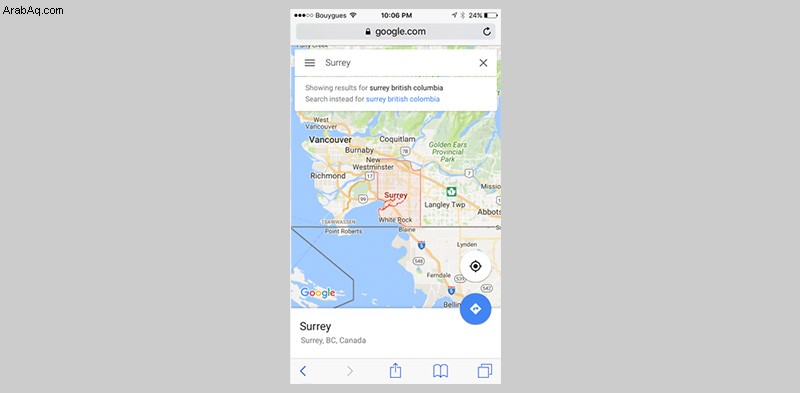
إذا كنت تحاول الحصول على الإحداثيات من موقع لا يظهر على خرائط Google ، وإذا نقرت بزر الماوس الأيمن على الشاشة ، فسيظهر خيار منبثق يقول ، "ماذا يوجد هنا؟" إذا قمت بالنقر فوق ذلك ، فسيظهر لك إحداثيات ذلك الموقع بدلاً من ذلك.
Waze لـ iPhone
خيار شائع آخر لمستخدمي iPhone هو تطبيق Waze navigation. على الرغم من أن هذا التطبيق لا يعرض خطي الطول والعرض لموقعك الحالي للوهلة الأولى ، يمكنك بسهولة تمكين الوظيفة عن طريق القيام بما يلي:
- افتح Waze وانقر على بحث علبة. ثم اكتب ## كوورد وضرب دخول.
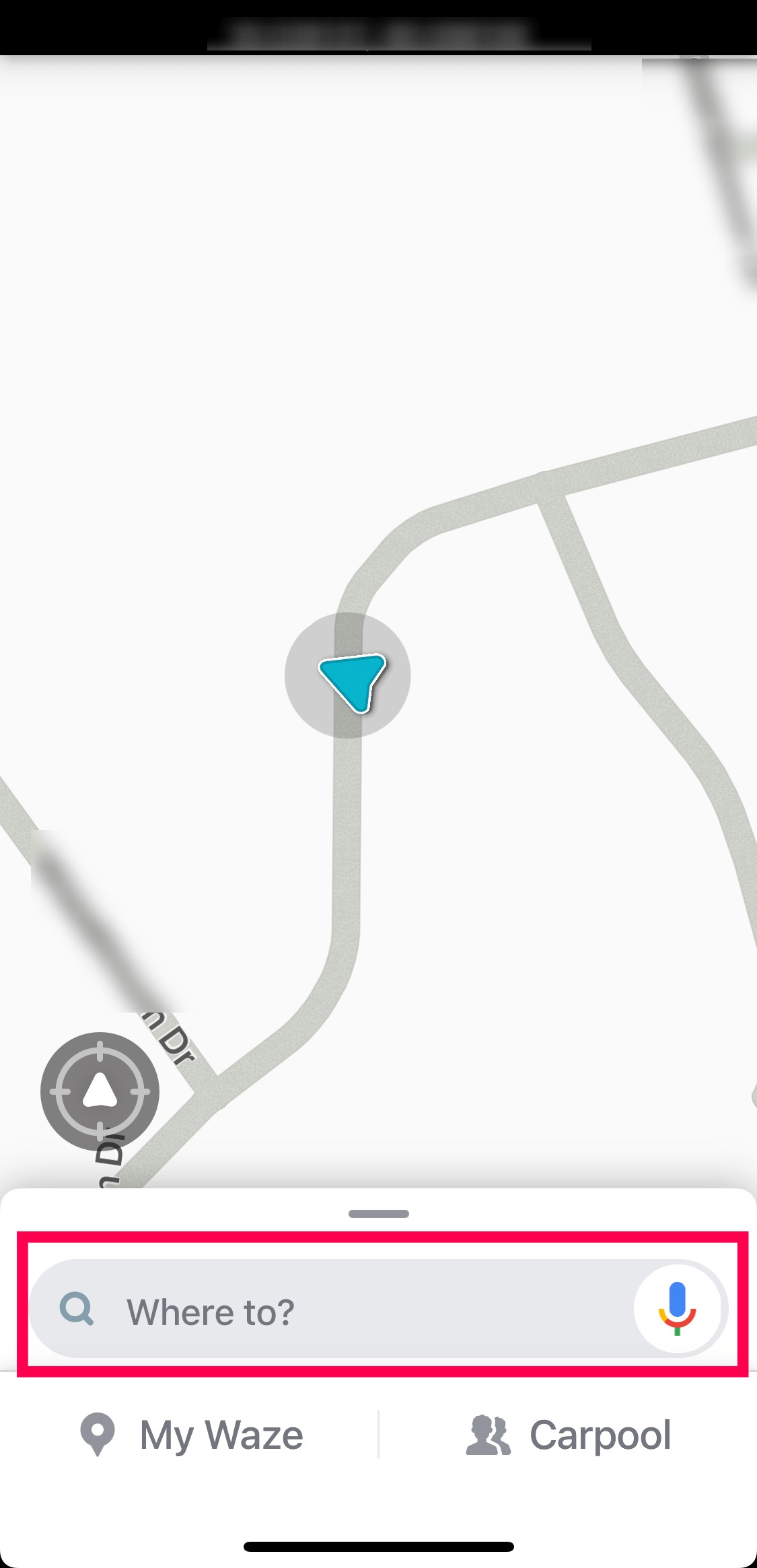
- بعد ذلك ، انقر على موافق في مربع الحوار الذي يظهر.
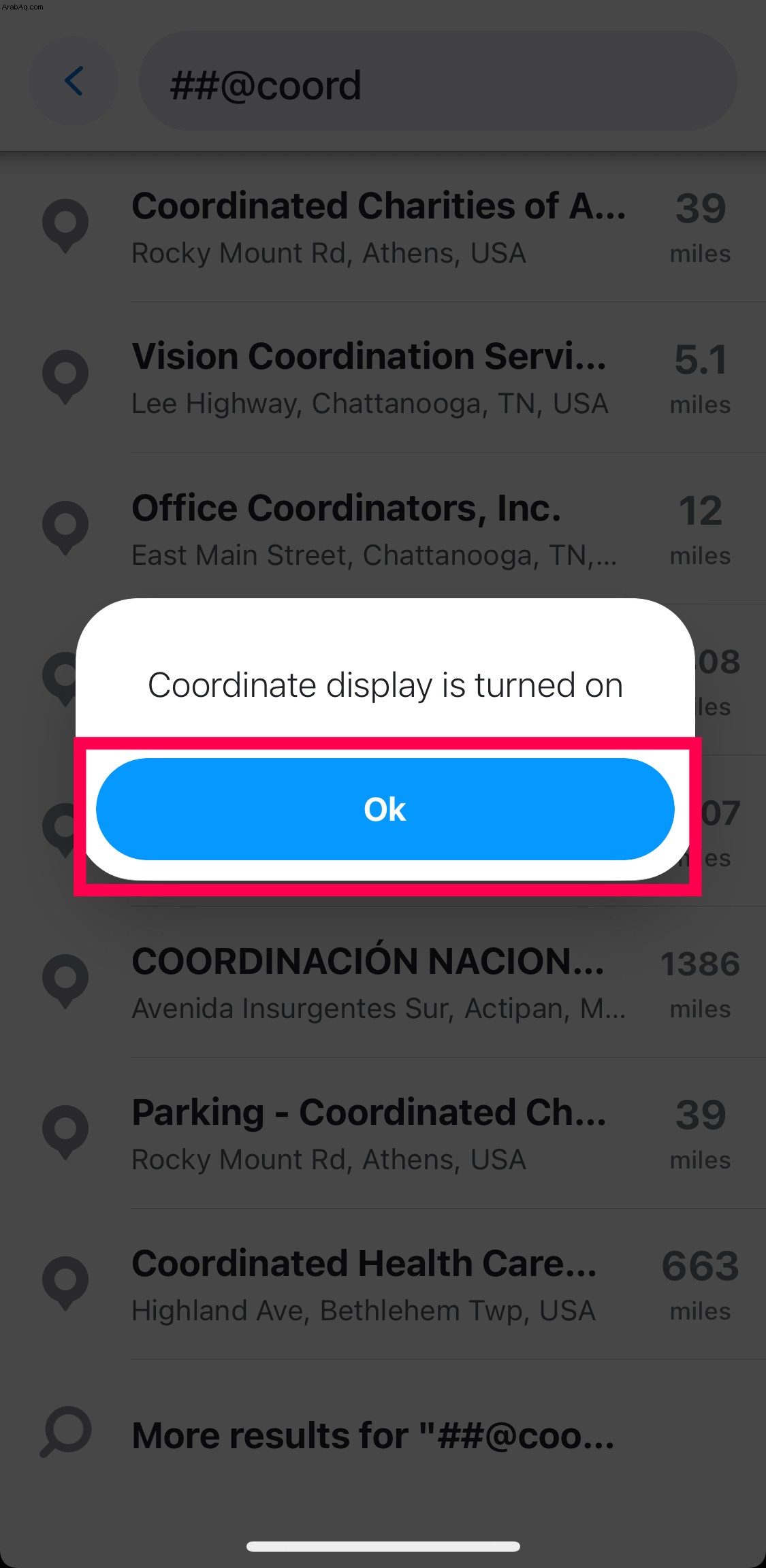
- الآن ، ستظهر إحداثياتك أعلى الشاشة.
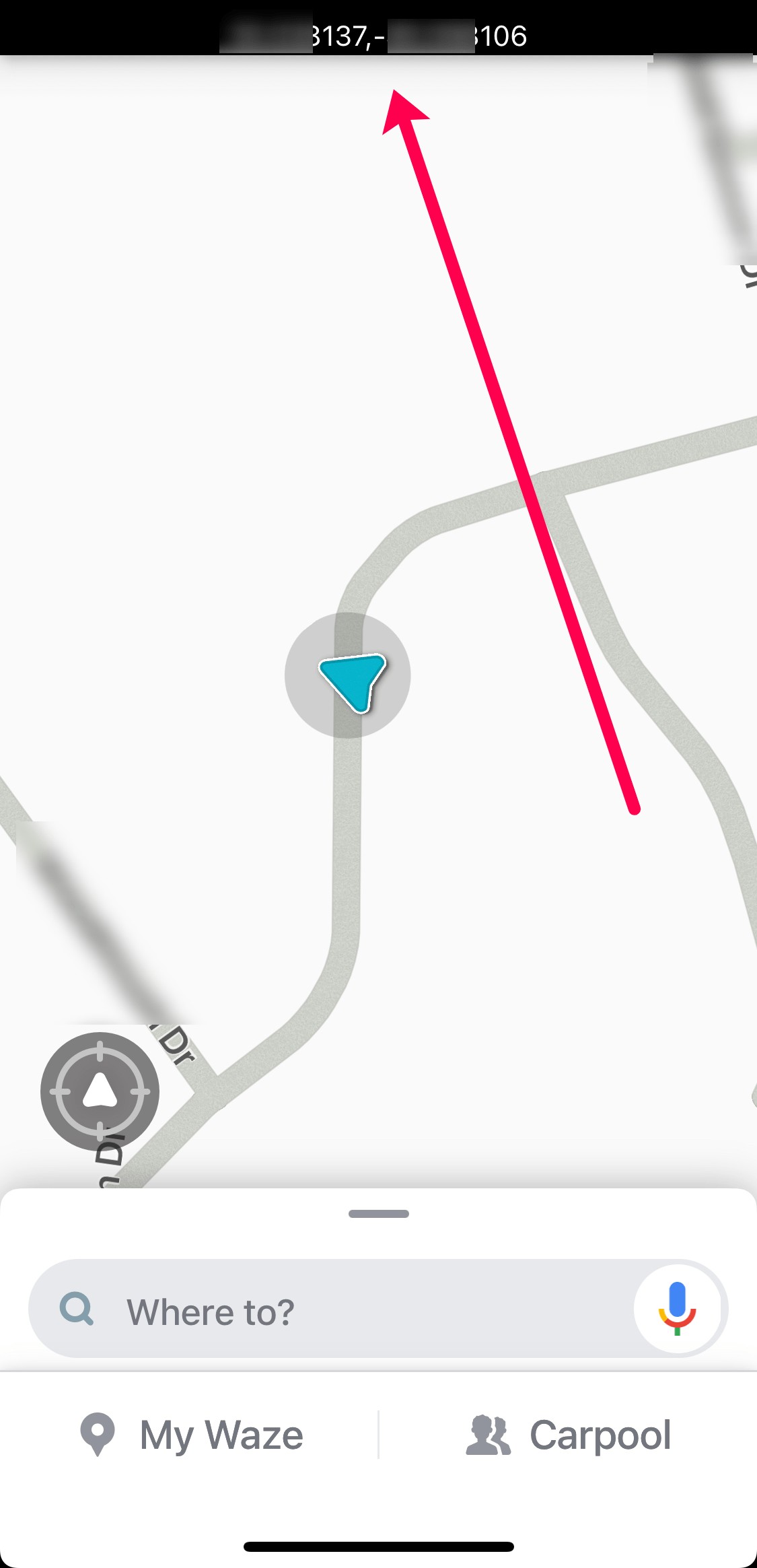
يوصى بالتأكيد بتمكين هذه الميزة إذا كنت تفضل استخدام تطبيق تنقل تابع لجهة خارجية.
الأسئلة المتداولة
إليك بعض الإجابات الأخرى لمساعدتك في العثور على أصدقائك أو مشاركة موقعك.
هل يمكنني رؤية إحداثيات هاتفي باستخدام Find My iPhone؟
إذا لم تكن تستخدم هاتفك ، فقد يكون من الصعب الحصول على خط الطول و Latitude باستخدام iCloud أو العثور على iPhone الخاص بي. على الرغم من أنك قد تحصل على عنوان ، فإن الخدمة لا تقدم الإحداثيات الدقيقة.
ما مدى دقة وظيفة الإحداثيات من Apple؟
إنها دقيقة جدًا ، لكنك لن ترغب في استخدامها للإبحار دون وجود خطة احتياطية. تعتمد التقنية بشكل أساسي على كل من الأجهزة والبرامج الخاصة بجهازك ، مما يعني أنه إذا تم إيقاف تشغيل أحدهما ، فسيتم إيقاف تشغيل النظام بأكمله.
أنت بحاجة إلى معايرة بوصلة جهاز iPhone الخاص بك بين حين وآخر ، وإذا لم يكن لديك اتصال شبكة مناسب ، فمن يدري ما إذا كانت دقيقة حقًا؟